前言
现在短视频大行其道,我们生活中会接触很多视频。平时想截取一些电影或者视频片段,大部分软件都需要进行二次编码,等待时间长不说,还影响画质,体积可能还会变大。
Bandicut 是由 Bandicam 班迪录屏同一家公司开发的视频无损分割与拼接工具,它支持 MP4,MKV, MOV, MKV, MP4, FLV, AVI, WMV, TS 主流格式。
打开软件,在主界面中,分别显示了截取,分割,拼接 三个按钮。在软件最左侧也同样显示了这些按钮分别你在不同编辑模式中切换。
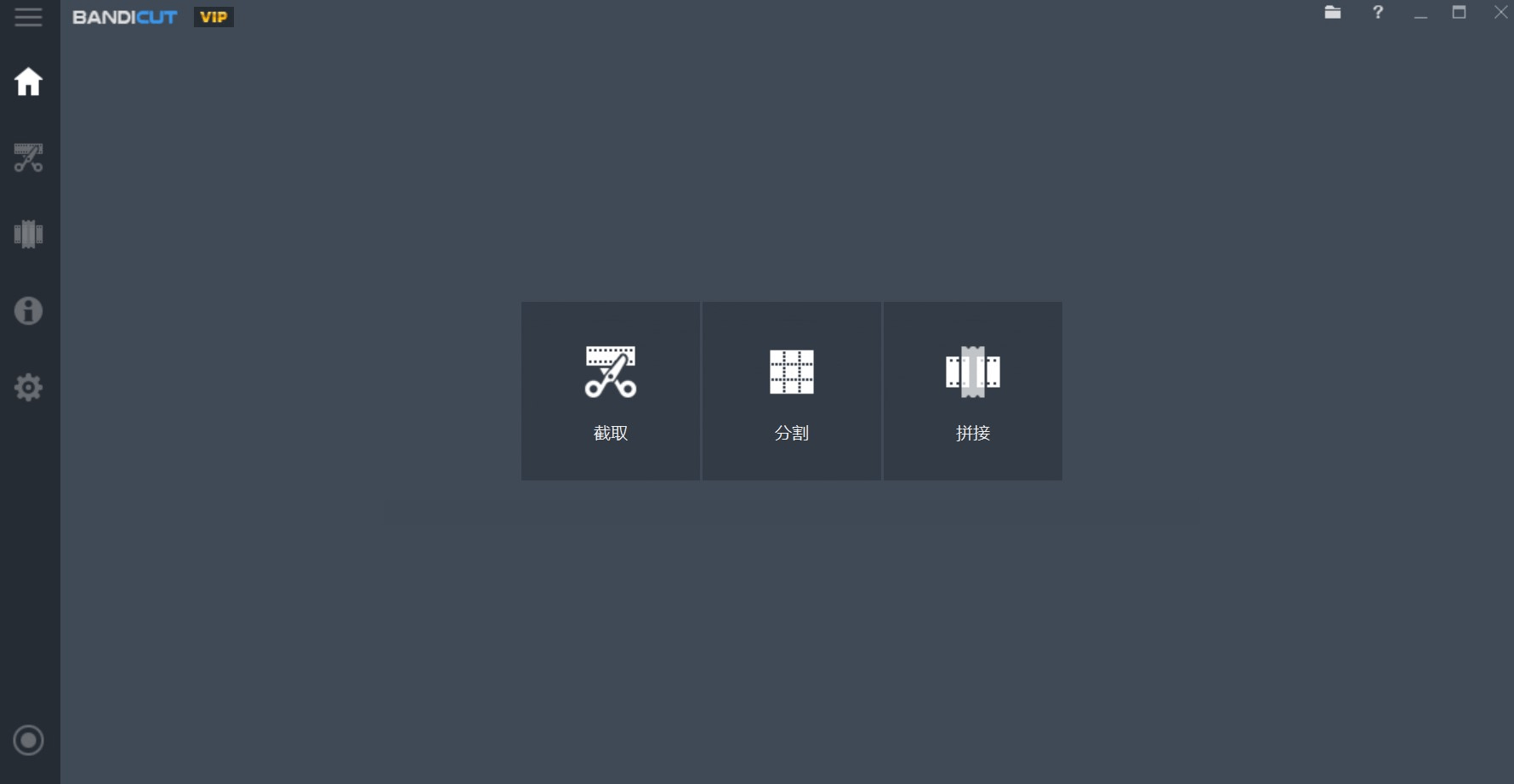
第一次使用建议进行初始设置,点选左侧的齿轮图标,在这里可以对软件进行一些基本的设置,包括保存路径和重命名规则。
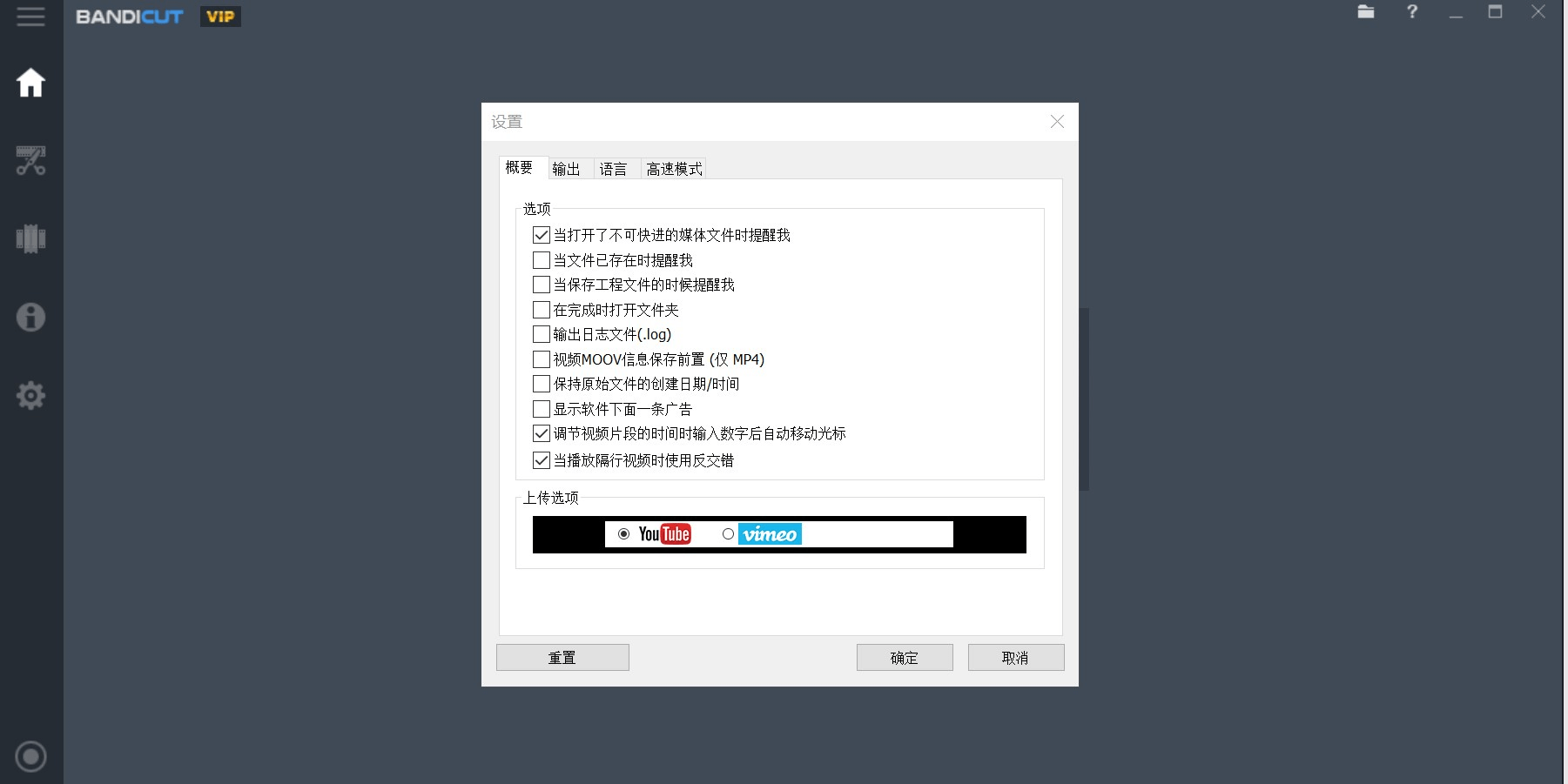
如果我们要截取一段视频片段,我们选择“截取”按钮,在弹出的对话框中选择需要编辑的视频。
在编辑界面中,软件右边是主要工作区,画面的下方显示了视频当前时间点和视频总长,你可以精确的定位视频位置。
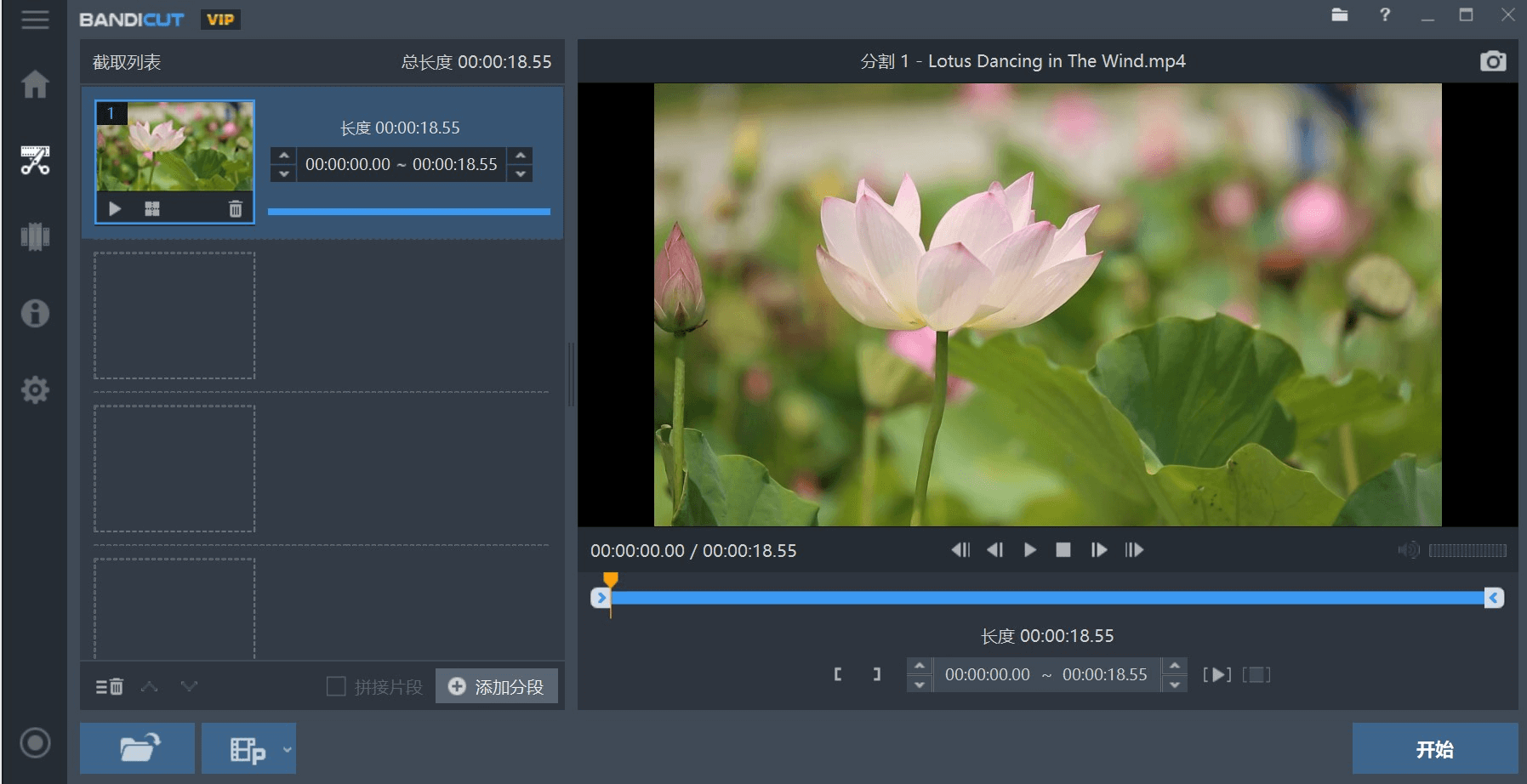
在需要截取视频的开始部分做一个标记,点选[按钮,在需要截取视频的结束部分做一个标记 ,点选]按钮。最后点击“开始”按钮, 选择高速模式,确实视频保存位置,单击“”开始“完成
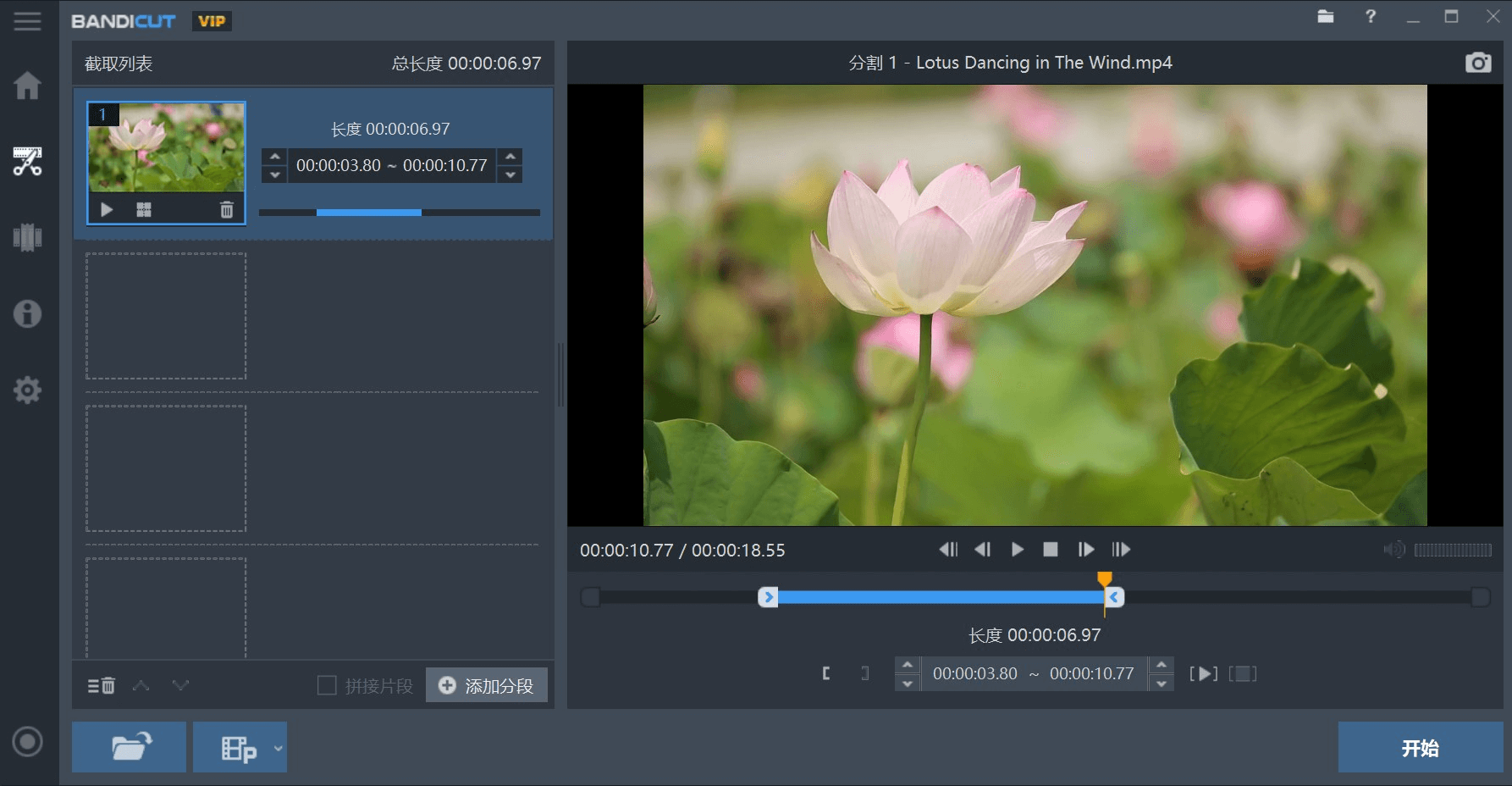
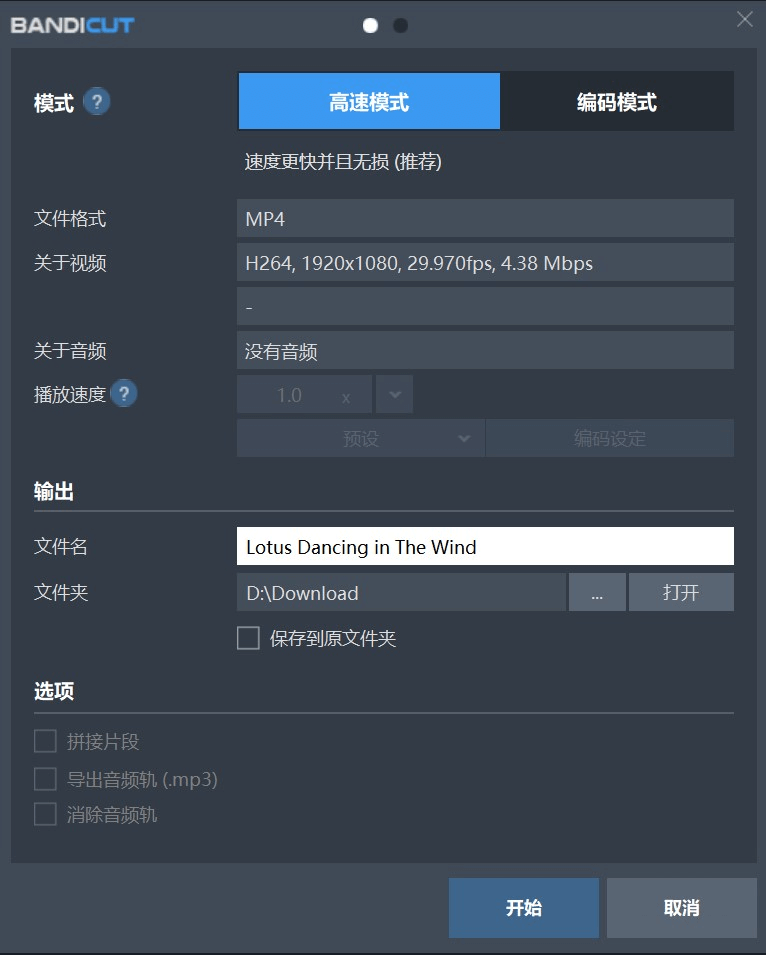
高速模式和编码模式的区别?
- 高速模式:
软件直接分割视频, 不会二次压缩,不影响画质,速度也是最快的。
- 分割模式:
点选分割按钮,选择需要分割的视频。
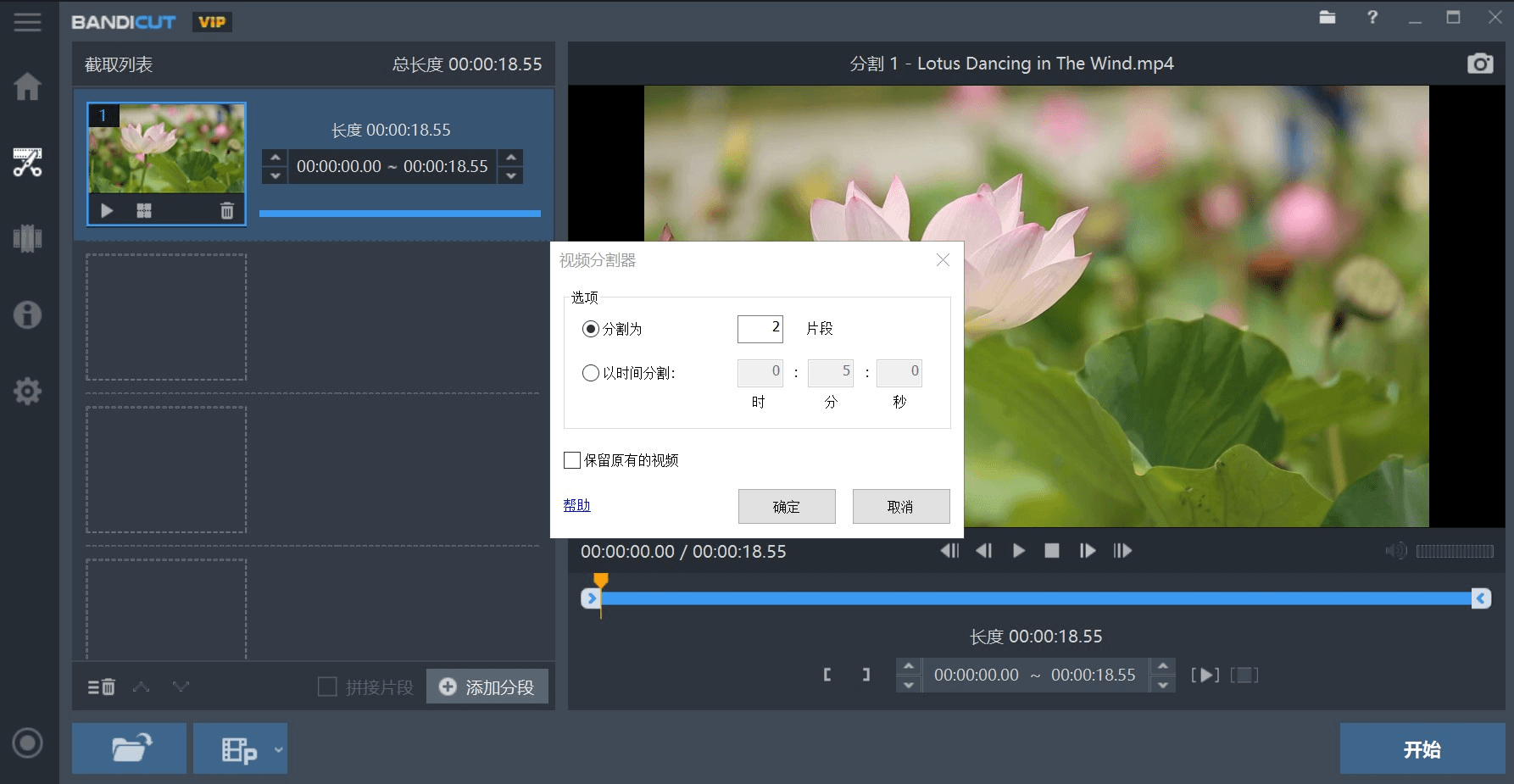
系统提供2种分割方法,一种是等份分割,另一种是按具体时间分割。选择好分割方法,直接单击“开始“按钮,设置保存视频位置,系统自动分割出刚刚设置的视频数量。这个特别适合上传特定大小的文件到网盘或者邮件附件。
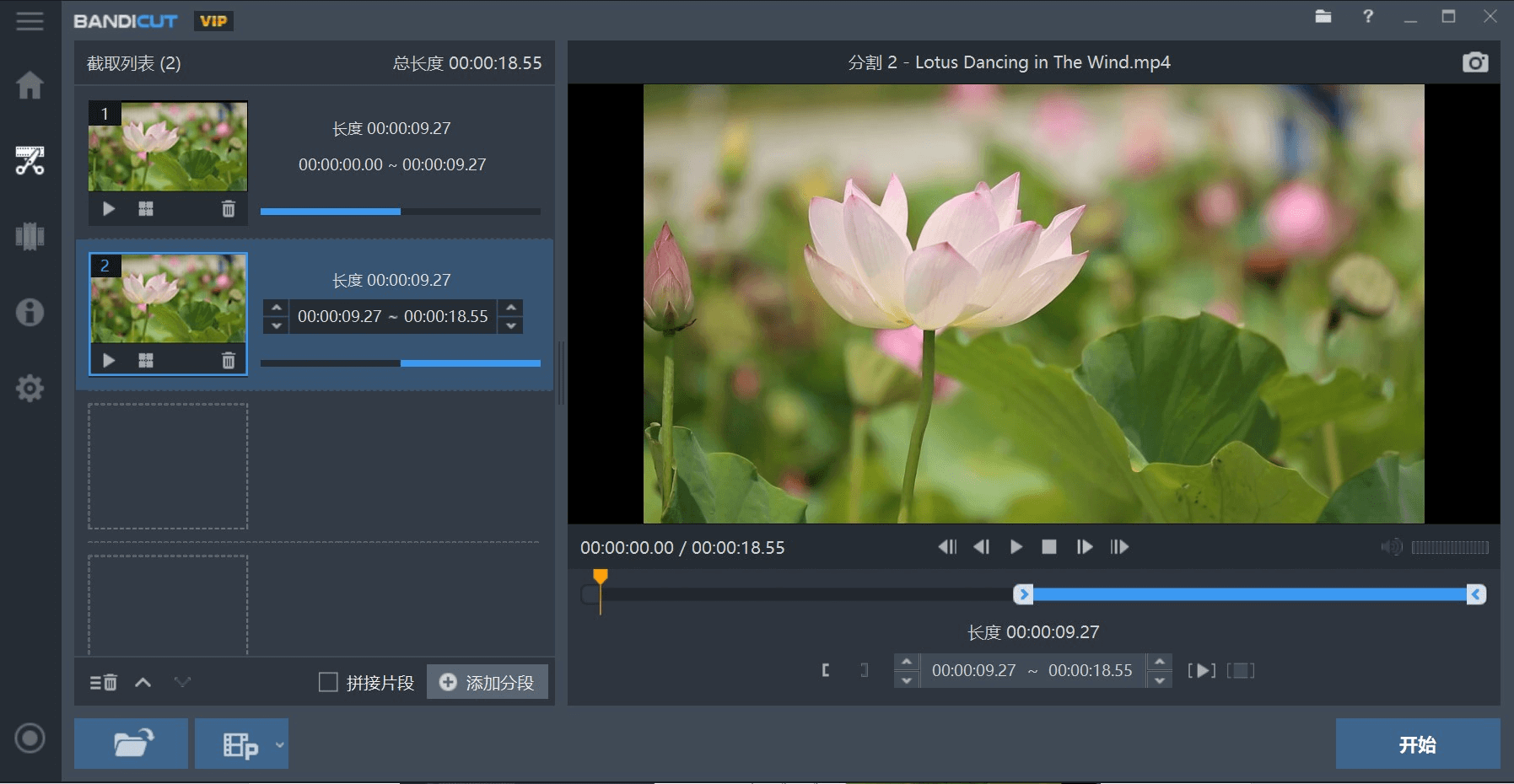
- 拼接模式:
如果你需要把多个视频合并到一起,这个是最简单的方法。
点击“拼接“按钮,添加需要合并的多个视频,软件支持不同分辨率(如1080p,4K)不同视频格式(mkv,mp4,flv等)合并。
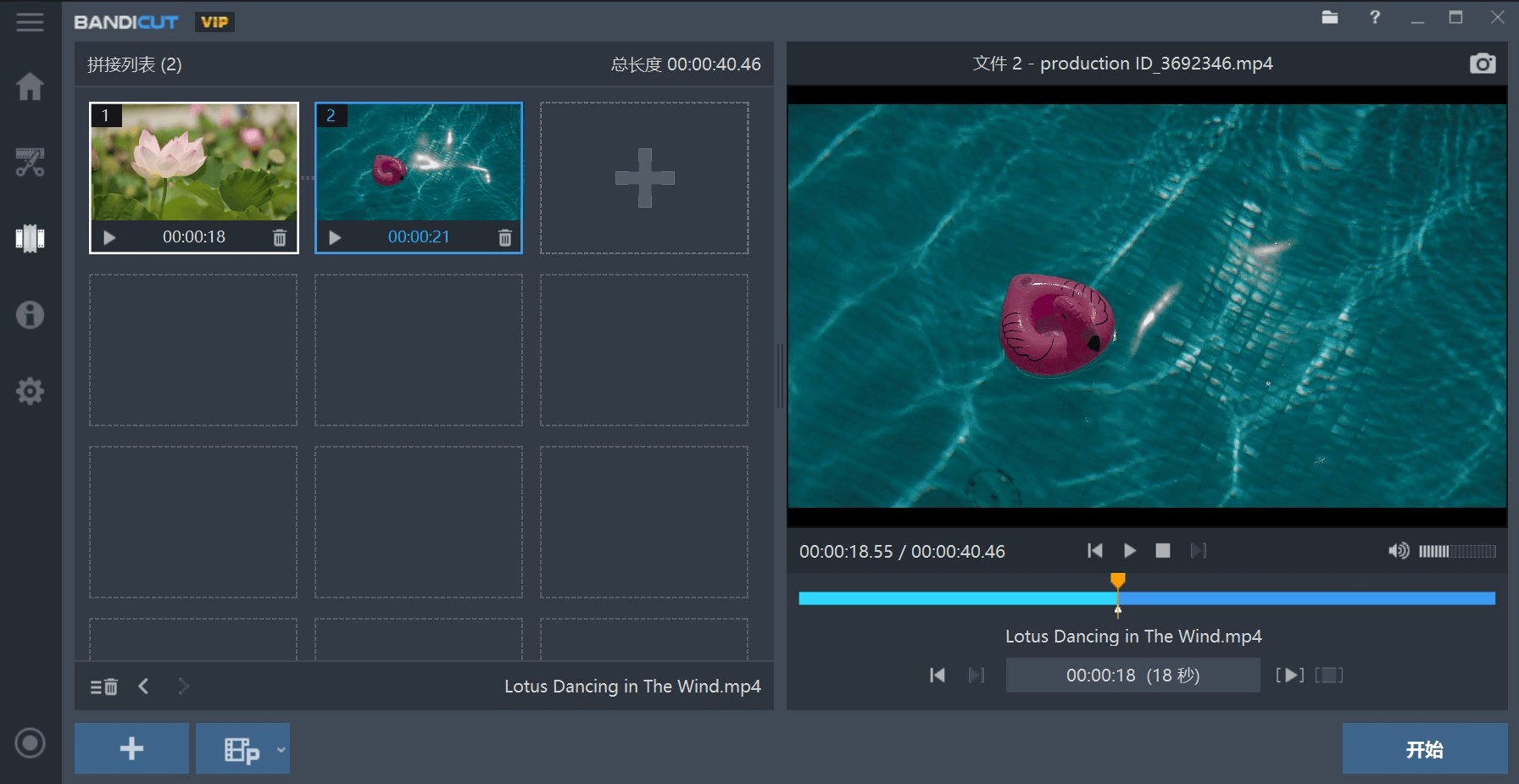
导入所有视频后,点击“开始“按钮,软件自动合并视频。需要注意的是,如果导入的视频是不同分辨率,或者不同格式,在输出界面无法选择高速模式。
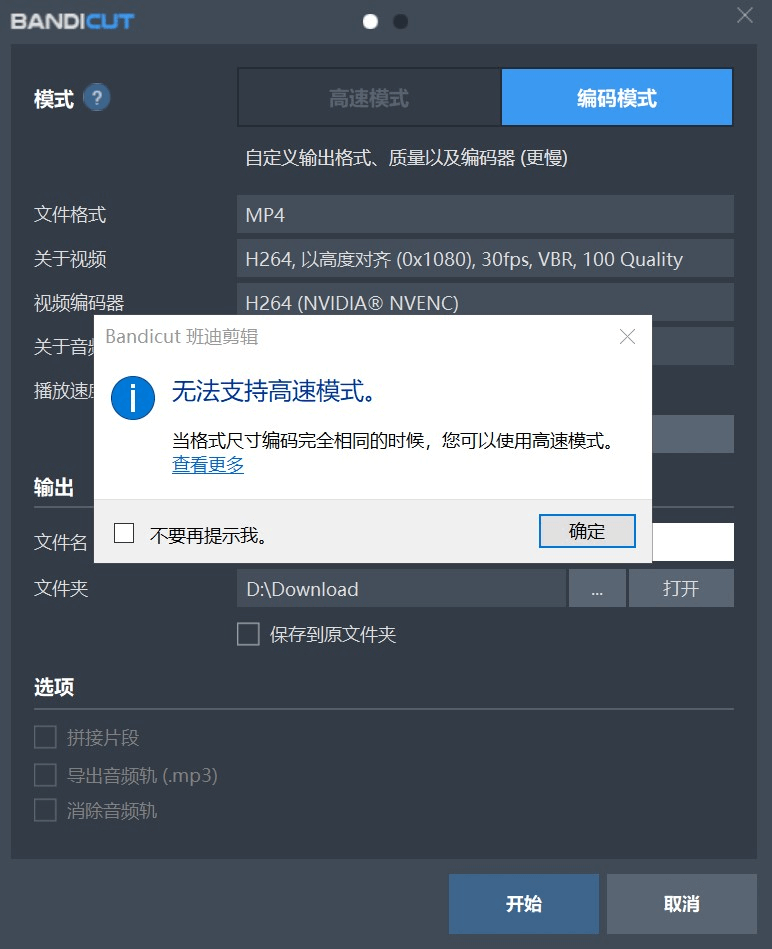
其他小技巧:
1.下载了自己喜欢的mv,但是想导入到手机里做铃声。
在主界面里,选择“截取“,导入需要处理的视频,直接点击”开始“按钮,在输出界面勾选”导出音轨轴“,在输出文件夹系统会保存视频为mp3
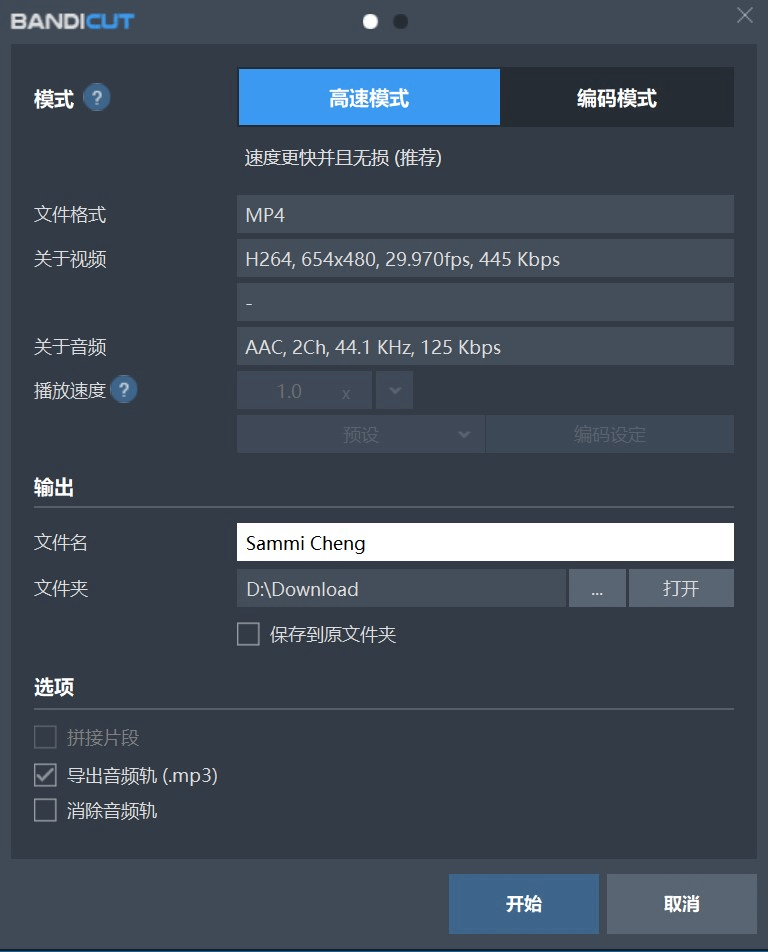
2.看很多学习视频或者鬼畜视频,如果播放软件不支持视频加速,现在新版的 Bandicut 也可以给视频加速或减速了。
在主界面里,选择“截取“,导入需要处理的视频,直接点击”开始“按钮,在输出界面中选择编码模式, 在播放速度选项种,可以选择给视频加速或减速。
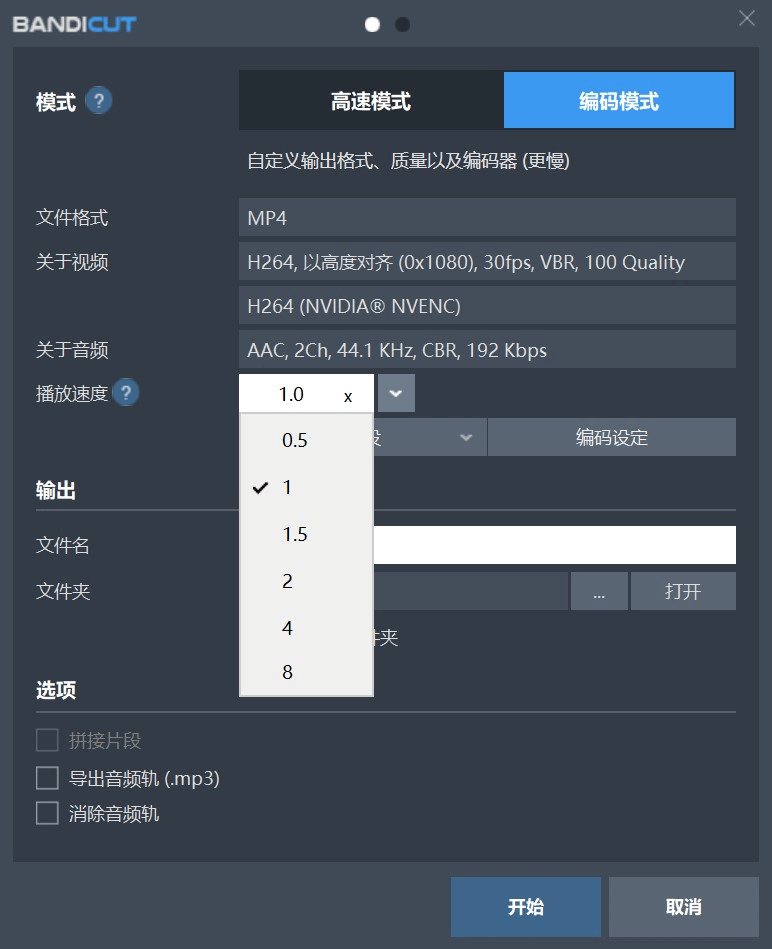
3.快速截取视频画面
在视频编辑界面里,点击右上方相机图标,可以截取当前画面。
Bandicut 除了支持视频截取,分割,拼接功能,它也可以作为一个视频转码软件使用,例如flv转mp4,或者mkv转mov等等。在输出界面,选择编码模式,在编码模式设定里面可以对视频质量进行设置, 支持4k转1080p,或者更改输出质量,减小视频大小。
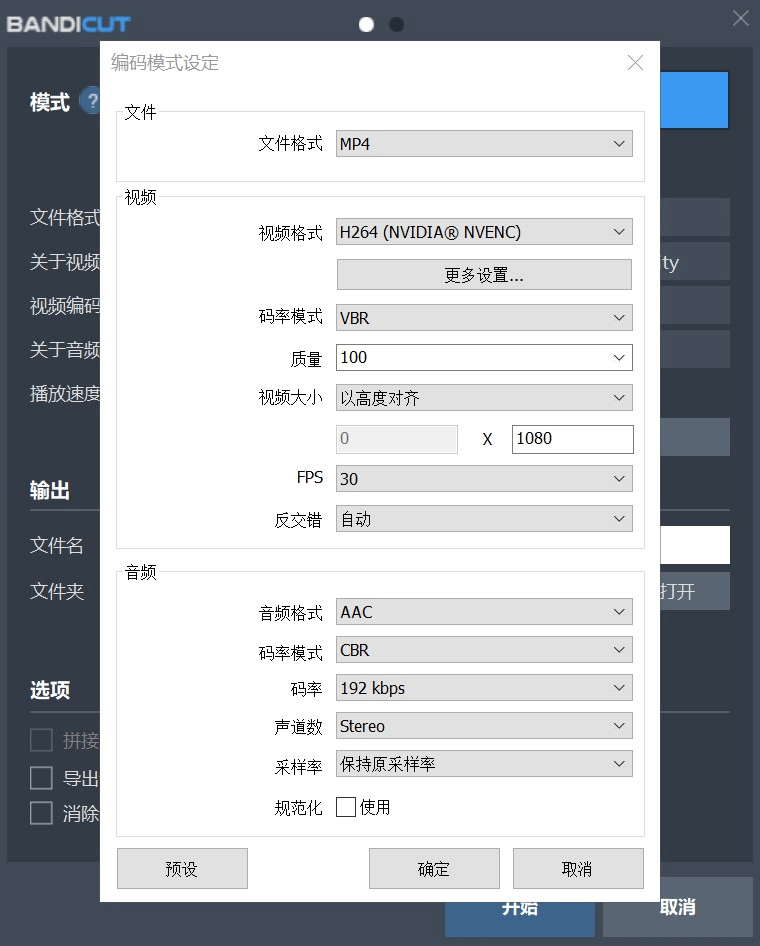
特色:
- 无损编辑视频
- 支持显卡硬件加速编码
- 支持视频变速转码
- 软件体积小
总结:
Bandicut 除了是一款无损编辑视频软件,也是一款视频转码软件。最大亮点是无损编辑视频(不重新编码),保障了视频画质,(画质党必须)节省了转换视频。如果你平时很多时候都需要处理大量视频,那么这款软件是你必备的工具。


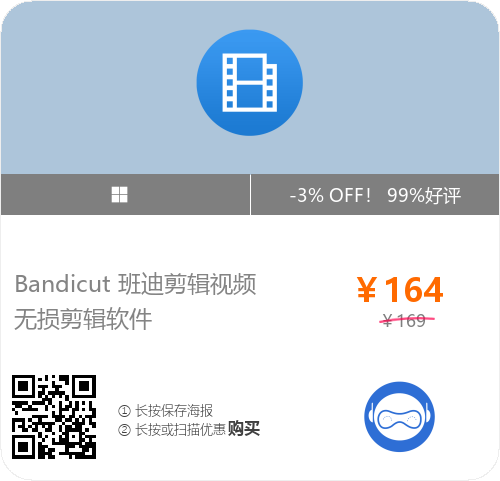





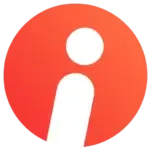
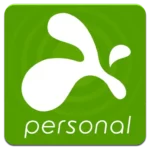
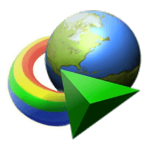


评论前必须登录!
注册